Feilsøke webkoblingen
Hva er forskjellen mellom Web.Contents, Web.BrowserContents og Web.Page?
Web.Contentsbrukes til å hente nettinnhold som ikke trenger tilgang via en nettleser, for eksempel CSV-filer, JSON API-resultater og så videre.- Den støtter det bredeste utvalget av godkjenningsalternativer.
- Den kan brukes i skymiljøer, for eksempel Power Query Online, uten gateway.
Web.Pageer en eldre funksjon for å hente nettinnhold som må åpnes via en nettleser, for eksempel HTML-sider.- Den er bygget på Internet Explorer. På grunn av dette kravet erstattes det i brukergrensesnittet med
Web.BrowserContents. Vil imidlertidWeb.Pagefortsatt være tilgjengelig på motornivå for bakoverkompatibilitet. - En gateway kreves for å bruke den i skymiljøer, for eksempel Power Query Online.
Web.BrowserContentser en oppdatert funksjon for å hente nettinnhold som må åpnes via en nettleser, for eksempel HTML-sider.- Erstatter i brukergrensesnittet
Web.BrowserContentsWeb.PagefordiWeb.Pagedet er basert på Internet Explorer. Web.BrowserContentsble opprinnelig bygget på Chromium, men den bruker nå Microsoft Edge WebView2-kontrollen.- En gateway kreves for å bruke den i skymiljøer, for eksempel Power Query Online.
Følgende tabell viser en oversikt over forskjellene.
| Web.Contents | Web.Page | Web.BrowserContents | |
|---|---|---|---|
| Innhold som ikke er nettleser (.txt/.csv filer, JSON og så videre) | x | ||
| Nettleserinnhold (HTML) | x | x | |
| Godkjenningstyper som støttes | Anonym Windows Grunnleggende Nett-API Organisasjonskonto |
Anonym Windows (bare gjeldende brukers legitimasjon) Nett-API |
Anonym Windows Grunnleggende Nett-API |
| Krever en gateway i skyverter | N | Y | Y |
| For øyeblikket generert av | Alle verter | Excel og Power Query Online | Power BI Desktop |
| Bygget på | .NET | Internet Explorer | Microsoft Edge WebView2-kontroll |
Merk
POST-forespørsler kan bare gjøres anonymt når du bruker Web.Contents.
Advarsler for "Denne nettleseren støttes ikke lenger" i webvisningen
Når du importerer en nettside, kan du vise en forhåndsvisning av siden ved hjelp av nettvisning-fanen i dialogboksen For å navigere i Power Query. Denne forhåndsvisningen kan noen ganger vise en advarsel, for eksempel «Denne nettleseren støttes ikke lenger». Når dette skjer, er det vanligvis fordi webvisningen gjengir forhåndsvisningen av webvisning ved hjelp av Internet Explorer, som ikke lenger støttes av enkelte nettsteder. Dette påvirker imidlertid bare webvisningen og påvirker ikke selve nettkoblingen. Så lenge du bruker koblingene basert på Web.Contents eller Web.BrowserContents (og ikke Web.Page), kan du trygt ignorere slike advarsler. Se Hva er forskjellen mellom Web.Contents, Web.BrowserContents og Web.Page? Hvis du vil ha mer informasjon om de ulike nettkoblingene og deres underliggende teknologier.
Håndtere dynamiske nettsider
Nettsider som laster inn innholdet dynamisk, kan kreve spesiell håndtering. Hvis du merker sporadiske feil i nettspørringene, er det mulig at du prøver å få tilgang til en dynamisk nettside. Et vanlig eksempel på denne typen feil er:
- Du oppdaterer en spørring som kobler til området.
- Du ser en feil (for eksempel «kolonnen «Foo» i tabellen ble ikke funnet»).
- Du oppdaterer spørringen på nytt.
- Det oppstår ingen feil.
Slike problemer skyldes vanligvis tidsberegning. Sider som laster inn innholdet dynamisk, kan noen ganger være inkonsekvente siden innholdet kan endres etter at nettleseren vurderer å laste inn fullført. Noen ganger laster nettkoblingen ned HTML-koden etter at alt dynamisk innhold er lastet inn. Andre ganger pågår endringene fremdeles når html-koden lastes ned, noe som fører til sporadiske feil.
Løsningen er å bruke WaitFor alternativet Web.BrowserContents, som angir enten en velger eller en tidsperiode som bør ventes før du laster ned HTML-koden.
Hvordan vet du om en side er dynamisk? Vanligvis er det ganske enkelt. Åpne siden i en nettleser, og se den lastes inn. Hvis innholdet vises umiddelbart, er det en vanlig HTML-side. Hvis det vises dynamisk eller endres over tid, er det en dynamisk side.
Bruke en gateway med webkoblingen
Både Web.BrowserContents og Web.Page krever bruk av en lokal datagateway når den publiseres til en skytjeneste, for eksempel semantiske modeller eller dataflyter i Power BI, eller Power Apps-dataflyter. (Dynamics 365 Customer Insights støtter for øyeblikket ikke bruken av en gateway.)
Hvis du bruker Web.Page og får en Please specify how to connect feilmelding, må du kontrollere at du har Internet Explorer 10 eller nyere installert på maskinen som er vert for den lokale datagatewayen.
Hvis du bruker Web.BrowserContents og får en We were unable to find the WebView2 runtime feilmelding, må du kontrollere at webview2-kjøretiden er installert på maskinen som er vert for den lokale datagatewayen. Feilmeldingen skal gi en kobling til installasjonsprogrammet for Kjøretid for WebView2. Hvis du har installert kjøretiden, men fremdeles ser feilen, må du kontrollere at gateway-tjenestekontoen (vanligvis PBIEgwService) har tilgang til installasjonsplasseringen for WebView2-kjøretiden (for eksempel C:\Programfiler (x86)\Microsoft\EdgeWebView).
Det oppstod en feil under initialisering av nettleserfeil ved bruk av Web.BrowserContents
Denne feilen kan oppstå hvis prosessen som kaller Web.BrowserContents kjører i forhøyet modus, siden WebView2 for øyeblikket ikke støtter kjøring med administratorrettigheter.
Bruke Web.Page i stedet for Web.BrowserContents
I tilfeller der du må bruke Web.Page i stedet Web.BrowserContentsfor , kan du fortsatt bruke Web.Pagemanuelt.
I Power BI Desktop kan du bruke den eldre Web.Page funksjonen ved å fjerne alternativet Aktiver netttabellens slutning :
Velg Alternativer og innstillinger>alternativer under Fil-fanen.
Velg Power Query-redigering under Global.
Fjern alternativet Aktiver netttabellens slutning, og velg deretter OK.
Start Power BI Desktop på nytt.
Merk
For øyeblikket kan du ikke deaktivere bruken av
Web.BrowserContentsi Power BI Desktop optimalisert for rapportserver for Power BI.
Du kan også få en kopi av en Web.Page spørring fra Excel. Slik kopierer du koden fra Excel:
- Velg Fra nett fra Data-fanen .
- Skriv inn adressen i dialogboksen Fra nett , og velg deretter OK.
- Velg dataene du vil laste inn, i Navigator, og velg deretter Transformer data.
- Velg avansert redigering på Hjem-faneni Power Query.
- Kopier M-formelen i avansert redigering.
- Velg Tom spørring-koblingen i appen som bruker
Web.BrowserContents. - Hvis du kopierer til Power BI Desktop:
- Velg avansert redigering på Hjem-fanen.
- Lim inn den kopierte
Web.Pagespørringen i redigeringsprogrammet, og velg deretter Ferdig.
- Hvis du kopierer til Power Query Online:
- Lim inn den kopierte
Web.Pagespørringen i den tomme spørringen i den tomme spørringen i den tomme spørringen. - Velg en lokal datagateway som skal brukes.
- Velg Neste.
- Lim inn den kopierte
Du kan også angi følgende kode manuelt i en tom spørring. Kontroller at du skriver inn adressen til nettsiden du vil laste inn.
let
Source = Web.Page(Web.Contents("<your address here>")),
Navigation = Source{0}[Data]
in
Navigation
Registrere nettforespørsler og sertifikatopphevelser
Vi har styrket sikkerheten til netttilkoblinger for å beskytte dataene dine. Dette betyr imidlertid at visse scenarioer, for eksempel registrering av nettforespørsler med Fiddler, ikke lenger fungerer som standard. Slik aktiverer du disse scenariene:
Åpne Power BI Desktop.
Velg Alternativer og innstillinger>alternativer under Fil-fanen.
Fjern merket for Aktiver sertifikatopphevelsning under Global>sikkerhet under Alternativer.
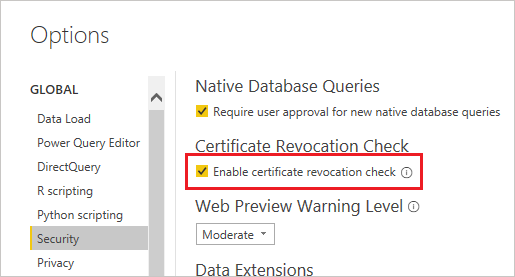
Velg OK.
Start Power BI Desktop på nytt.
Viktig
Vær oppmerksom på at hvis du fjerner avmerkingen for aktiver sertifikatopphevelseskontroll , blir webtilkoblingene mindre sikre.
Hvis du vil angi dette scenarioet i gruppepolicy, bruker du nøkkelen DisableCertificateRevocationCheck under registerbanen Datamaskin\HKEY_LOCAL_MACHINE\SOFTWARE\Microsoft\Microsoft Power BI Desktop. Hvis du angir DisableCertificateRevocationCheck til 0, aktiveres alltid kontrollen (stopper Fiddler og lignende programvare fra å fungere), og innstillingen DisableCertificateRevocationCheck til 1 deaktiverer alltid kontrollen (aktivering av Fiddler og lignende programvare).
Endre godkjenningsmetoden
I noen tilfeller må du kanskje endre godkjenningsmetoden du bruker for å få tilgang til et bestemt område. Hvis denne endringen er nødvendig, kan du gå til Endre godkjenningsmetoden.
Godkjenning til vilkårlige tjenester
Noen tjenester støtter muligheten for webkoblingen til å godkjenne med OAuth/Microsoft Entra ID-godkjenning utenfor boksen. Dette vil imidlertid ikke fungere i de fleste tilfeller.
Når du prøver å godkjenne, hvis du ser følgende feil:
We were unable to connect because this credential type isn’t supported for this resource. Please choose another credential type.
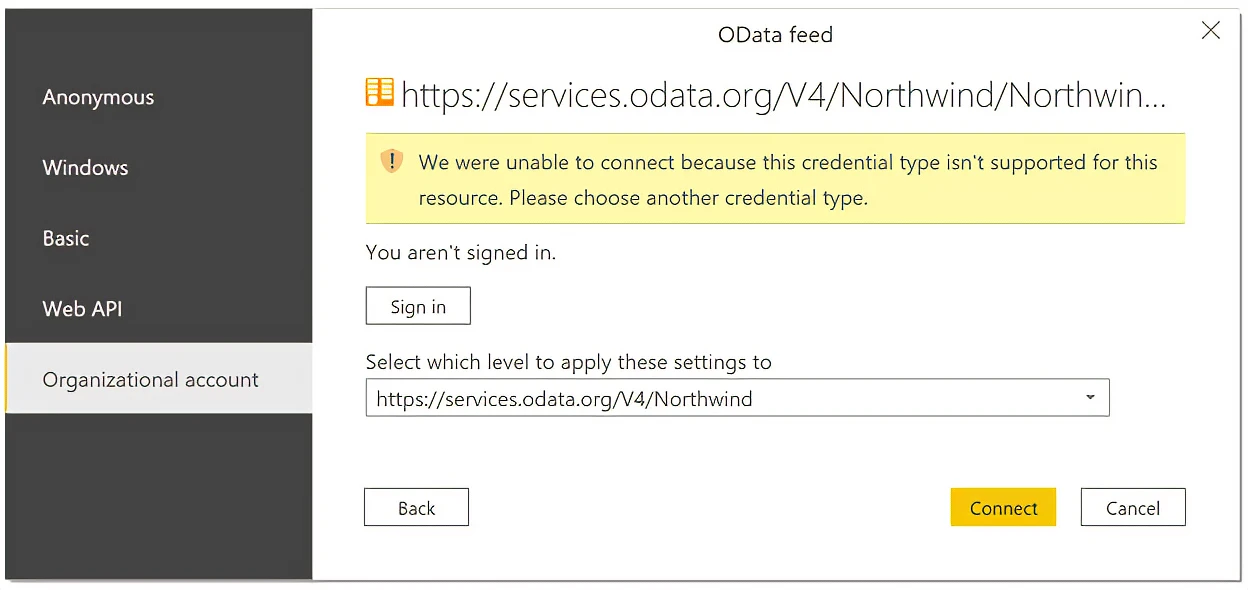
Kontakt eieren av tjenesten. De må enten endre godkjenningskonfigurasjonen eller bygge en egendefinert kobling.
Webkobling bruker HTTP 1.1 til å kommunisere
Power Query Web Connector kommuniserer med en datakilde ved hjelp av HTTP 1.1. Hvis datakilden forventer å kommunisere ved hjelp av HTTP 1.0, kan det hende du får en feilmelding, for eksempel 500 Internal Server Error.
Det er ikke mulig å bytte Power Query til å bruke HTTP 1.0. Power Query sender alltid en Expect:100-continue melding når det er en brødtekst for å unngå å sende en muligens stor nyttelast når selve det første kallet kan mislykkes (for eksempel på grunn av manglende tillatelser). Denne virkemåten kan for øyeblikket ikke endres.
Koble til til Microsoft Graph
Power Query støtter for øyeblikket ikke tilkobling til REST-API-er for Microsoft Graph. Mer informasjon: Mangel på støtte for Microsoft Graph i Power Query
Se også
Tilbakemeldinger
Kommer snart: Gjennom 2024 faser vi ut GitHub Issues som tilbakemeldingsmekanisme for innhold, og erstatter det med et nytt system for tilbakemeldinger. Hvis du vil ha mer informasjon, kan du se: https://aka.ms/ContentUserFeedback.
Send inn og vis tilbakemelding for